Heim >Computer-Tutorials >Browser >So aktivieren Sie die von Microsoft Edge gespeicherte Karte_So aktivieren Sie die von Microsoft Edge gespeicherte Karte
So aktivieren Sie die von Microsoft Edge gespeicherte Karte_So aktivieren Sie die von Microsoft Edge gespeicherte Karte
- 王林nach vorne
- 2024-04-02 21:10:241068Durchsuche
Der PHP-Editor Youzi zeigt Ihnen, wie Sie die Kartenaufbewahrungsfunktion von Microsoft Edge aktivieren. Als hervorragender Browser bietet Microsoft Edge viele praktische Funktionen, darunter die Karteneinbehaltungsfunktion, die besonders gelobt wird. Mit der Speicherkartenfunktion können Benutzer Webseiten, Notizen, Bilder und andere Inhalte bequem speichern und bei Bedarf jederzeit anzeigen und bearbeiten. Sehen wir uns an, wie Sie die Kartenaufbewahrungsfunktion von Microsoft Edge aktivieren.
1. Öffnen Sie zunächst Microsoft Edge, klicken Sie auf die Schaltfläche […] und dann auf die Schaltfläche [Einstellungen] (wie im Bild gezeigt).
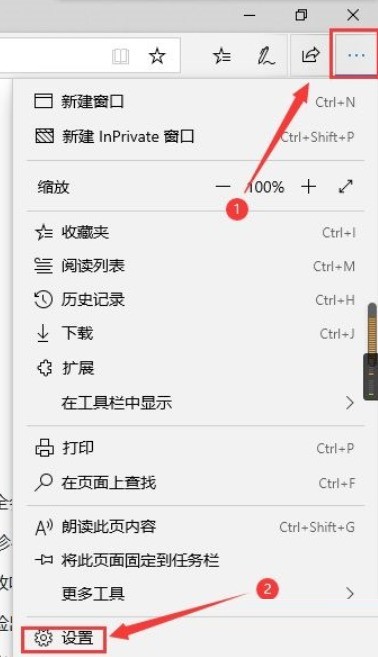
2. Klicken Sie dann auf die Schaltfläche [Passwort und automatisches Ausfüllen] (wie im Bild gezeigt).
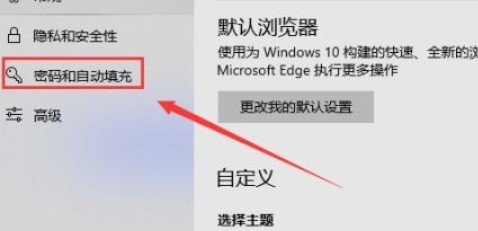
3. Schalten Sie abschließend den Schalter in der Box ein, sodass die Microsoft Edge-Kartensparfunktion aktiviert ist (wie im Bild gezeigt).
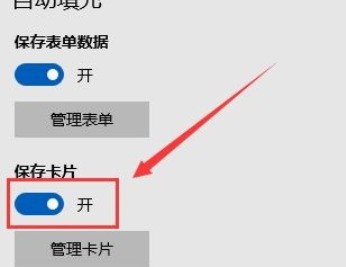
Das obige ist der detaillierte Inhalt vonSo aktivieren Sie die von Microsoft Edge gespeicherte Karte_So aktivieren Sie die von Microsoft Edge gespeicherte Karte. Für weitere Informationen folgen Sie bitte anderen verwandten Artikeln auf der PHP chinesischen Website!
In Verbindung stehende Artikel
Mehr sehen- So optimieren Sie Google Chrome, um Speicherplatz zu sparen
- So verwenden Sie die Website-Sicherheitsüberprüfungsfunktion von Google Chrome
- Eine einfache Möglichkeit, Webseitentöne in Google Chrome zu deaktivieren
- Tipps und Methoden zur Optimierung der Download-Geschwindigkeit von Google Chrome
- So lösen Sie das Problem, dass die Home-Schaltfläche von Google Chrome nicht gefunden wird

